Cambio del diseño de página mediante arrastrar y colocar
Puede cambiar fácilmente el tamaño de una visualización o cambiar el diseño de las visualizaciones haciendo clic en el título de una visualización y arrastrándola a una nueva posición. Se mostrará un cuadro sombreado sobre la parte de la otra visualización implicada y, al liberar el ratón, el diseño se actualizará como se muestra a continuación.
Antes de empezar
Cambio de tamaño de una visualización
 o
o  ; posteriormente, arrástrelo hasta el tamaño deseado.
; posteriormente, arrástrelo hasta el tamaño deseado. Traslado de visualizaciones
Haga clic en el título de una visualización y arrástrelo sobre otra visualización.
Un área sombreada indicará dónde se puede colocar la visualización. Todas las visualizaciones se ajustarán automáticamente de forma que rellenen toda la ventana.
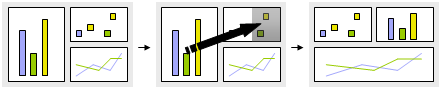
Colocación de una visualización junto a otra
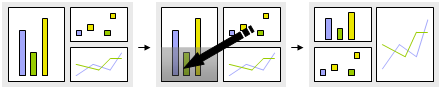
Colocación de una visualización debajo de otra
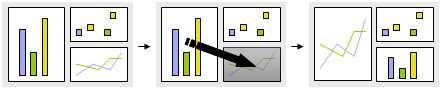
Cambio de ubicaciones entre dos visualizaciones